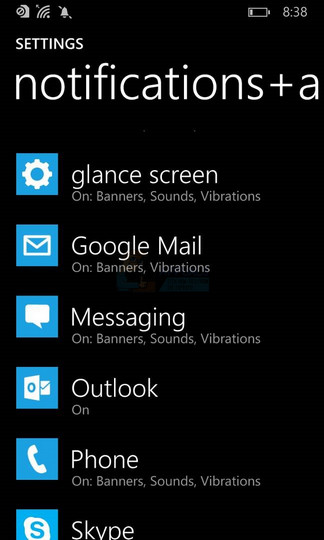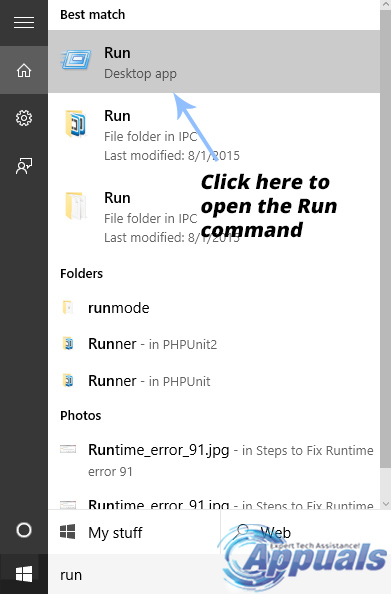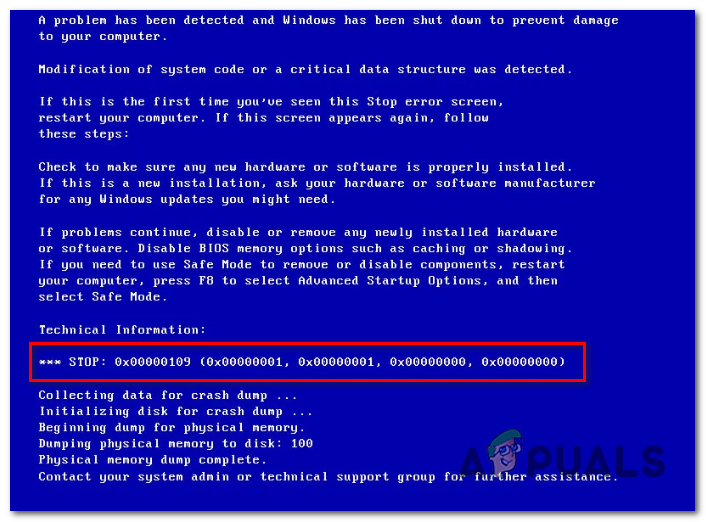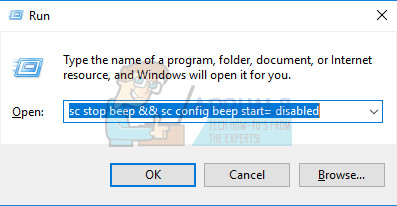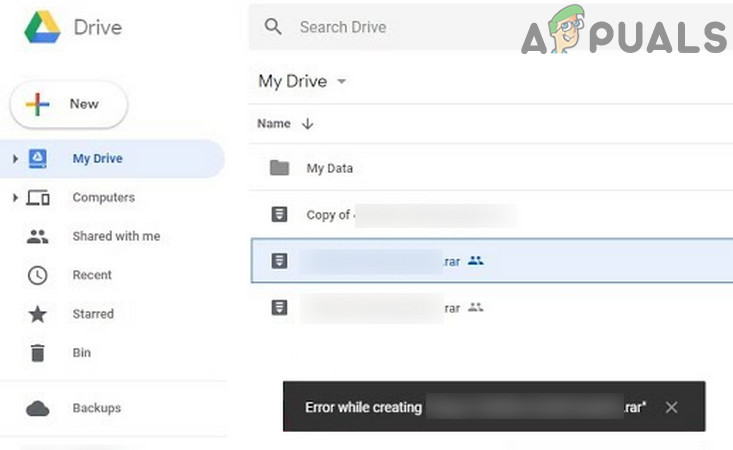Wie aktiviere ich den dunklen Modus auf Snapchat?
Der Dunkelmodus wurde eingeführt, um die Augenbelastung der Benutzer zu verringern und die Batterielaufzeiten der Geräte zu erhöhen. Viele Geräte, Anwendungen, Websites und sogar Betriebssysteme haben den Dunkelmodus implementiert. Der Dunkelmodus wird auch Nachtmodus oder Schlafenszeitmodus genannt.
 So aktivieren Sie den dunklen Modus auf Snapchat
So aktivieren Sie den dunklen Modus auf Snapchat
Wenn eine App oder ein Gerät im Dunkelmodus betrieben wird, kann ein Benutzer es verwenden, ohne seine Augen zu überanstrengen oder seinen Schlaf zu beeinträchtigen, da das schädliche blaue Licht herausgefiltert wird. Snapchat, als eine der führenden Social-Media-Apps, hat den Dunkelmodus in seine iOS-App implementiert, während seine Android-App nicht in der Lage ist, den Dunkelmodus zu verwenden, aber es gibt andere Methoden, um den Dunkelmodus auf Android zu verwenden (später besprochen).
Aktivieren Sie den Dunkelmodus für die iOS-Version der Snapchat-App
- Starten Sie die Snapchat-App und tippen Sie in der oberen linken Ecke des Bildschirms auf das Bitmoji des Benutzers.
 Tippen Sie in Snapchat auf das BitMoji des Benutzers
Tippen Sie in Snapchat auf das BitMoji des Benutzers - Tippen Sie nun oben rechts auf dem Bildschirm auf das Zahnradsymbol, um die Snapchat-Einstellungen zu öffnen.
 Öffnen Sie die Snapchat-Einstellungen
Öffnen Sie die Snapchat-Einstellungen - Öffnen Sie dann App-Erscheinungsbild.
 Öffnen Sie das App-Erscheinungsbild in den Snapchat-Einstellungen
Öffnen Sie das App-Erscheinungsbild in den Snapchat-Einstellungen - Wählen Sie nun den Dunkelmodus, der den Darstellungsmodus der App in den Dunkelmodus ändert.
 Stellen Sie Snapchat auf den Modus „Immer dunkel“ ein
Stellen Sie Snapchat auf den Modus „Immer dunkel“ ein
Einige Benutzer bevorzugen möglicherweise den Match-System-Modus der App, da die Snapchat-App dem Standardanzeigemodus des Telefons folgt (heller oder dunkler Modus). Ein Benutzer kann über die Anzeige- und Helligkeitseinstellungen des iPhones ein benutzerdefiniertes Umschalten zwischen den dunklen und hellen Modi von Snapchat einrichten.
Aktivieren Sie den Dunkelmodus für die Android-Version der Snapchat-App
Einige Android-Telefone (wie Google Pixel) haben möglicherweise eine Dunkelmodus-Option in den Snapchat-Einstellungen (wie die iOS-App), aber es gibt viele Android-Telefone, die diese Funktion standardmäßig nicht haben. Die Benutzer dieser Telefone müssen möglicherweise andere Methoden anwenden, um Snapchat im Dunkelmodus zu verwenden, wie im Folgenden beschrieben.
Aktivieren Sie den Dunkelmodus von Snapchat über die Anzeigeeinstellungen eines Android-Telefons
- Starten Sie die Android-Telefoneinstellungen und öffnen Sie Display.
 Öffnen Sie Anzeige in den Android-Telefoneinstellungen
Öffnen Sie Anzeige in den Android-Telefoneinstellungen - Aktivieren Sie nun den Dunkelmodus, indem Sie den Schalter auf die Ein-Position stellen (einige Android-Telefone haben diese Einstellung möglicherweise als dunkles Design) und prüfen Sie, ob Snapchat im Dunkelmodus arbeitet.
 Aktivieren Sie den Dunkelmodus in den Anzeigeeinstellungen des Android-Telefons
Aktivieren Sie den Dunkelmodus in den Anzeigeeinstellungen des Android-Telefons
Aktivieren Sie den dunklen Modus von Snapchat über die Entwickleroptionen des Android-Telefons
Die obige Methode funktioniert möglicherweise nicht auf vielen Android-Telefonen. In diesem Fall kann das Problem behoben werden, indem der Dunkelmodus über die Entwickleroptionen von Android erzwungen wird.
- Starten Sie die Android-Telefoneinstellungen und öffnen Sie About Phone.
 Öffnen Sie Über Telefon
Öffnen Sie Über Telefon - Wählen Sie nun Software Information und tippen Sie sieben Mal auf Build Number.
 Öffnen Sie Softwareinformationen im Menü „Über das Telefon“.
Öffnen Sie Softwareinformationen im Menü „Über das Telefon“. - Dann sehen Sie möglicherweise ein Popup, dass die Entwickleroptionen auf dem Telefon aktiviert sind.
 Tippen Sie siebenmal auf Build-Nummer, um die Entwickleroptionen des Android-Telefons zu aktivieren
Tippen Sie siebenmal auf Build-Nummer, um die Entwickleroptionen des Android-Telefons zu aktivieren - Drücken Sie nun die Zurück-Taste und öffnen Sie die Entwickleroptionen. Einige Benutzer finden die Entwickleroptionen möglicherweise im Systemmenü der Telefoneinstellungen.
 Öffnen Sie die Entwickleroptionen des Android-Telefons
Öffnen Sie die Entwickleroptionen des Android-Telefons - Aktivieren Sie dann Force Dark Mode, indem Sie den Schalter in die Ein-Position schalten und Snapchat starten. Hoffentlich wird Snapchat im Dark Mode gestartet.
 Aktivieren Sie Force Dark Mode in den Entwickleroptionen des Android-Telefons
Aktivieren Sie Force Dark Mode in den Entwickleroptionen des Android-Telefons
Verwenden Sie eine Drittanbieter-App
Wenn das oben Gesagte nicht funktioniert hat, kann ein Benutzer eine Drittanbieter-App verwenden, um den Dunkelmodus auf einem Android-Telefon zu aktivieren.
Verwenden Sie eine Filter-App
Obwohl diese Option kein reiner Dunkelmodus von Snapchat ist, kann sie die Arbeit erledigen, ohne dass ein invasives Verfahren (wie das Rooten) am Telefon durchgeführt wird. Dazu:
- Laden Sie eine Filter-App herunter und installieren Sie sie (z Blaulichtfilter).
 Installieren Sie den Blaulichtfilter auf dem Android-Telefon
Installieren Sie den Blaulichtfilter auf dem Android-Telefon - Starten Sie nun die Blaulichtfilter-App und verwenden Sie deren Filter, um die Anzeige der Snapchat-App Ihren Anforderungen anzupassen.
Verwenden Sie eine alte APK-Datei von Snapchat
Das Erzwingen der Dunkelmodus-Methode (oben besprochen) funktioniert möglicherweise nicht mit der neuesten Version der Snapchat-App auf vielen Android-Telefonen, aber die Verwendung einer älteren APK-Datei von Snapchat (10.72.0.0 oder niedriger) kann das Problem lösen. Stellen Sie sicher, dass Sie das ältere APK von einer seriösen Quelle herunterladen. Darüber hinaus kann ein Benutzer, der eine ältere APK-Datei von Snapchat verwendet, einige der neuesten App-Funktionen (z. B. Karten) verpassen.
- Deinstallieren Sie zunächst die aktuelle Snapchat-Version und installieren Sie dann die ältere APK von Snapchat.
 Laden Sie die APK-Datei der Snapchat-App herunter
Laden Sie die APK-Datei der Snapchat-App herunter - Aktivieren Sie nun den Force-Modus für Snapchat (wie zuvor besprochen) und hoffentlich wird Snapchat im Dunkelmodus gestartet.
Verwenden Sie Themen-Apps
Einige Android-Benutzer (insbesondere Android 8) verwenden möglicherweise Andromeda und Substrat um den Dunkelmodus auf Snapchat zu aktivieren (ohne das Telefon zu rooten).
Verwenden Sie eine Drittanbieter-App mit Root-Privilegien
Wenn keiner der oben genannten Punkte es einem Android-Benutzer ermöglicht, Snapchat im Dunkelmodus zu verwenden, kann die Verwendung einer Drittanbieter-App mit Root-Rechten den Dunkelmodus für Snapchat aktivieren. Wir raten Benutzern dringend davon ab, ihre Telefone zu rooten, aber der letzte Anruf liegt im Ermessen des Benutzers.
- Auf einem gerooteten Android-Telefon herunterladen und installieren Präferenzen-Manager aus dem Playstore.
 Laden Sie den Preferences Manager aus dem Google Play Store herunter
Laden Sie den Preferences Manager aus dem Google Play Store herunter - Starten Sie nun den Preferences Manager und wählen Sie auf dem Startbildschirm der App Snapchat aus.
- Öffnen Sie dann APP_START_EXPERIMENT_PREFS.xml.
 Setzen Sie das Dark Mode Flag in App Start Experiment Prefs der Snapchat App auf Enabled
Setzen Sie das Dark Mode Flag in App Start Experiment Prefs der Snapchat App auf Enabled - Suchen Sie dann das Flag Dark_Mode und setzen Sie es auf aktiviert.
- Starten Sie jetzt Snapchat und ta-da, es befindet sich im dunklen Modus.
Es gibt viele andere Apps, die den Dunkelmodus auf Snapchat auf gerooteten Android-Telefonen aktivieren können, aber das Folgende ist eine Liste der bekanntesten in der Nische:
- Substrat
- Schnelles Schwarz
- Schnelle Dunkelheit
- Schneller Installer
- Hex-Installer
Es wird zwar berichtet, dass der Dunkelmodus der Android-Version der Snapchat-App seit geraumer Zeit in der Entwicklung ist, aber es wird noch kein Ankunftsdatum der Funktion angekündigt.

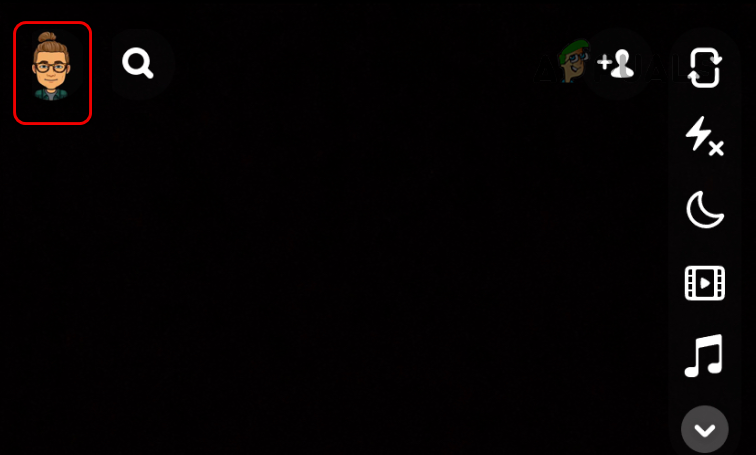 Tippen Sie in Snapchat auf das BitMoji des Benutzers
Tippen Sie in Snapchat auf das BitMoji des Benutzers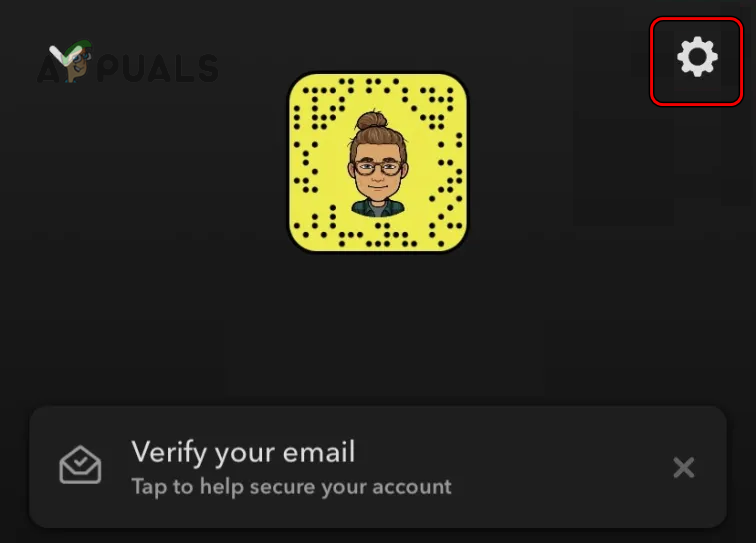 Öffnen Sie die Snapchat-Einstellungen
Öffnen Sie die Snapchat-Einstellungen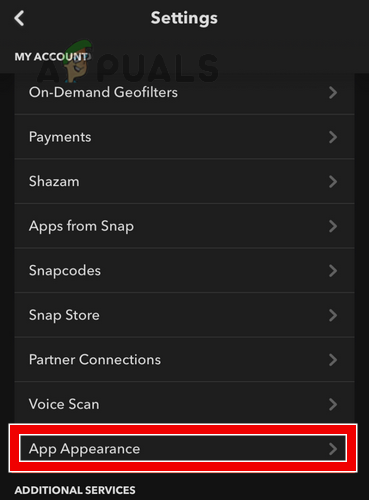 Öffnen Sie das App-Erscheinungsbild in den Snapchat-Einstellungen
Öffnen Sie das App-Erscheinungsbild in den Snapchat-Einstellungen Stellen Sie Snapchat auf den Modus „Immer dunkel“ ein
Stellen Sie Snapchat auf den Modus „Immer dunkel“ ein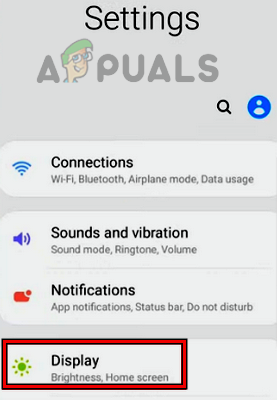 Öffnen Sie Anzeige in den Android-Telefoneinstellungen
Öffnen Sie Anzeige in den Android-Telefoneinstellungen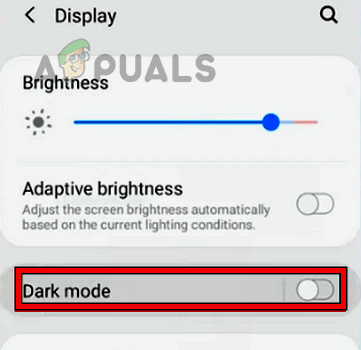 Aktivieren Sie den Dunkelmodus in den Anzeigeeinstellungen des Android-Telefons
Aktivieren Sie den Dunkelmodus in den Anzeigeeinstellungen des Android-Telefons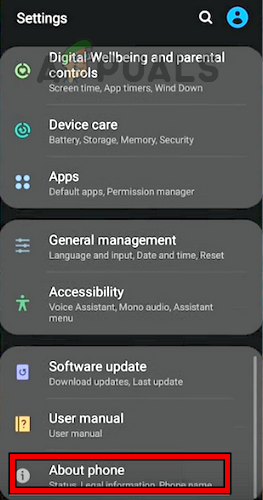 Öffnen Sie Über Telefon
Öffnen Sie Über Telefon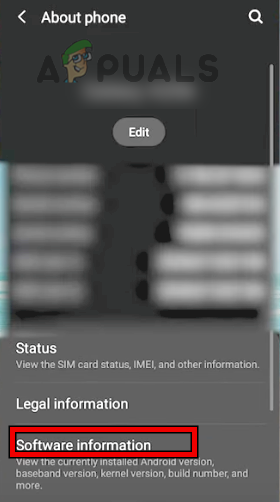 Öffnen Sie Softwareinformationen im Menü „Über das Telefon“.
Öffnen Sie Softwareinformationen im Menü „Über das Telefon“.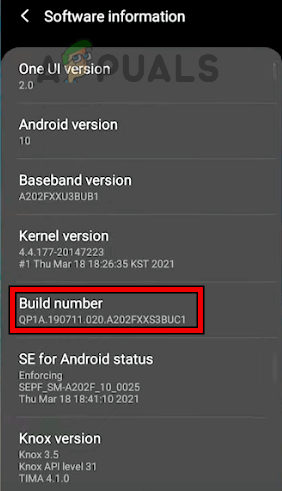 Tippen Sie siebenmal auf Build-Nummer, um die Entwickleroptionen des Android-Telefons zu aktivieren
Tippen Sie siebenmal auf Build-Nummer, um die Entwickleroptionen des Android-Telefons zu aktivieren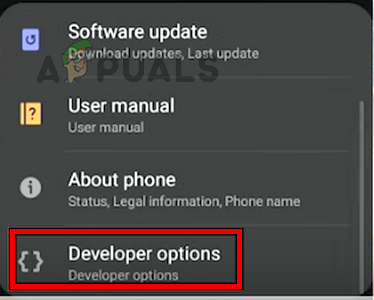 Öffnen Sie die Entwickleroptionen des Android-Telefons
Öffnen Sie die Entwickleroptionen des Android-Telefons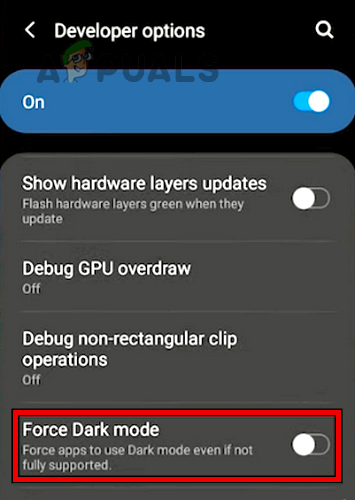 Aktivieren Sie Force Dark Mode in den Entwickleroptionen des Android-Telefons
Aktivieren Sie Force Dark Mode in den Entwickleroptionen des Android-Telefons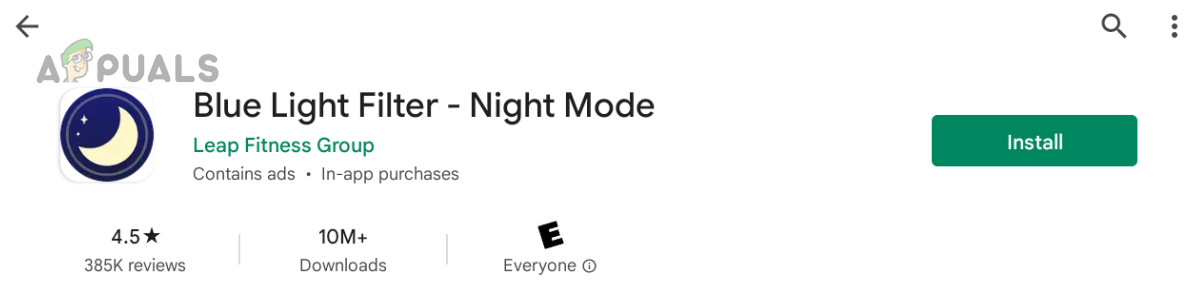 Installieren Sie den Blaulichtfilter auf dem Android-Telefon
Installieren Sie den Blaulichtfilter auf dem Android-Telefon Laden Sie die APK-Datei der Snapchat-App herunter
Laden Sie die APK-Datei der Snapchat-App herunter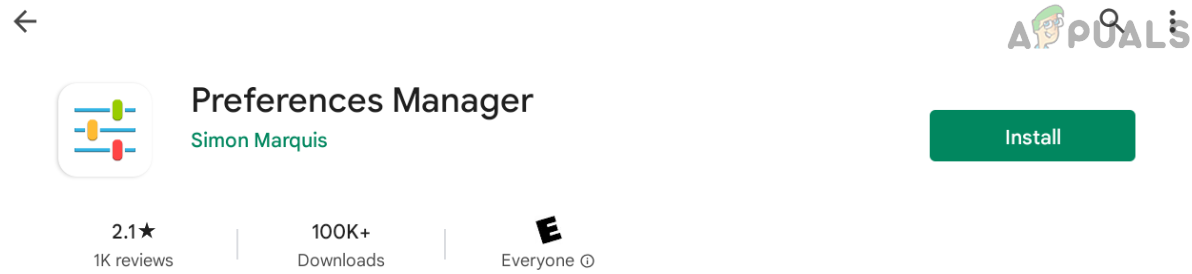 Laden Sie den Preferences Manager aus dem Google Play Store herunter
Laden Sie den Preferences Manager aus dem Google Play Store herunter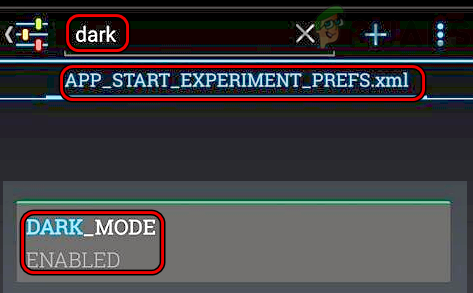 Setzen Sie das Dark Mode Flag in App Start Experiment Prefs der Snapchat App auf Enabled
Setzen Sie das Dark Mode Flag in App Start Experiment Prefs der Snapchat App auf Enabled![[FIX] Bex64-Fehler mit Datei-Explorer und 3-Parteien-Anwendungen](https://okidk.de/wp-content/uploads/2020/07/bex64-error.jpg)